El mejor AirDrop para Android que permite compartir archivos sin problemas
Compartir archivos entre dispositivos es mucho más fácil para los teléfonos móviles. Es posible que los usuarios de Android se hayan sentido excluidos ya que los usuarios de Apple tienen AirDrop, que es conveniente para compartir archivos entre dispositivos iOS. Afortunadamente, Google ha lanzado AirDrop para Android con la misma funcionalidad que AirDrop para dispositivos iOS. Si desea transferir videos, imágenes u otros archivos, ahora puede compartirlos de forma inalámbrica. ¿Quieres aprender más sobre ello? Afortunadamente, la página completa lo guiará en detalle a través de AirDrop para Android y le brindará una guía sobre cómo usarlo.
Lista de guías
¿Existe una aplicación AirDrop oficial para Android? Cómo utilizar Near Share para obtener funciones AirDrop en Android Cómo enviar archivos por AirDrop desde Android a la computadora [seguro y rápido] Preguntas frecuentes sobre el uso de AirDrop con Android¿Existe una aplicación AirDrop oficial para Android?
¿Android tiene AirDrop? La respuesta es sí. Durante mucho tiempo, los usuarios de Apple tienen la función incorporada para compartir archivos AirDrop que les permite transferir archivos cómodamente entre dispositivos iOS. Mientras tanto, durante muchos años, los dispositivos Android solo tienen Bluetooth en el que confían para transferir datos de un dispositivo a otro, lo cual es lento e incómodo de usar.
Por esta razón, Google ha creado Near Share principalmente para dispositivos Android. Puede usarlo para compartir fotos, videos y otros archivos de forma inalámbrica, lo que lo convierte en lo más parecido que tiene Google a la versión Apple de AirDrop. Esta versión de Android de AirDrop ha extendido su distribución a PC con Windows y Chromebooks, pero no funciona con nada fuera de su ecosistema, al igual que el AirDrop integrado no funciona con ningún producto de Android.
Cómo utilizar Near Share para obtener funciones AirDrop en Android
Ahora que conoce AirDrop para Android, Near Share. Entonces, ¿cómo usarlo para transferir archivos? La herramienta todavía usa Bluetooth para descubrir dispositivos, por lo que cuando activa el uso compartido cercano, la señal de Bluetooth se activará, lo que indica que está disponible para compartir archivos. Además, este AirDrop para Android tiene muchas opciones de privacidad entre las que puede seleccionar aquellas que pueden ver su dispositivo para recibir archivos. Conozca los pasos a continuación:
Paso 1.Dirígete a "Configuración" en tu dispositivo Android, luego ingresa a la sección "Dispositivos conectados". A continuación, toque "Preferencias de conexión" y luego seleccione "Compartir cerca".
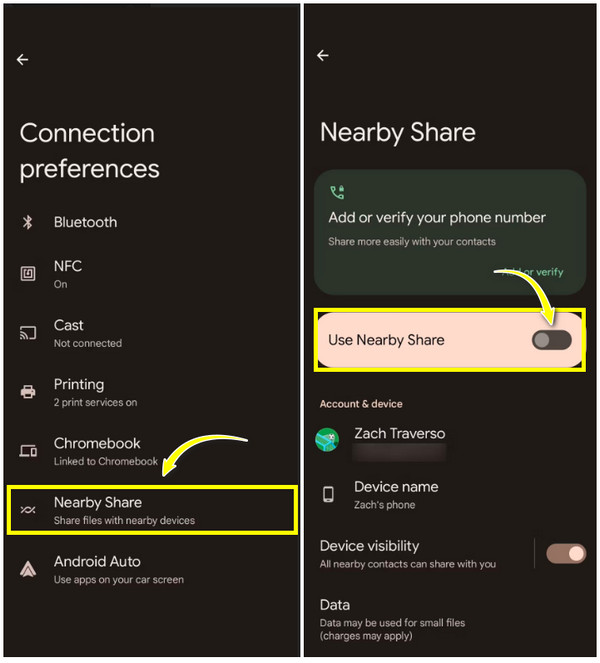
Paso 2.Asegúrese de que el botón de cambio "Usar uso compartido cercano" esté activado. Después de eso, toque "Visibilidad del dispositivo" para seleccionar quién desea que vea su dispositivo.
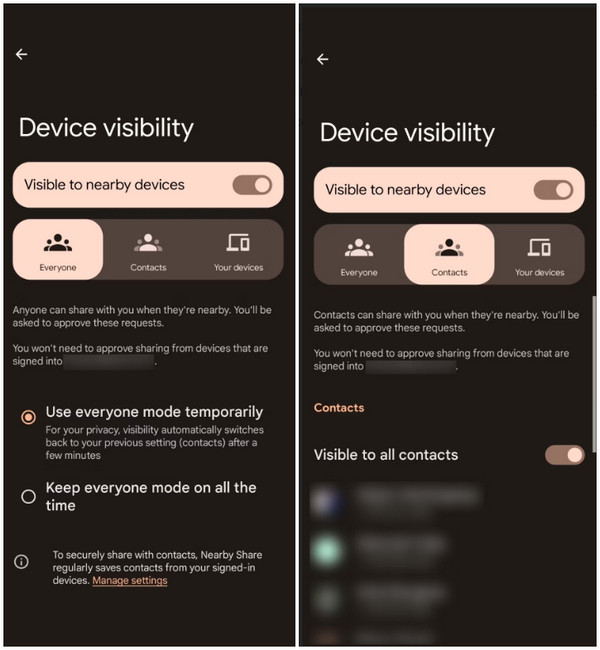
Allí tendrás tres opciones:
- Todos. Señala que cualquier persona cercana puede compartir contenido contigo, pero aún necesita tu permiso.
- Contactos. Cualquier persona en su lista de contactos puede ver su dispositivo, pero solo es posible si su dispositivo está desbloqueado.
- Tus dispositivos. Sólo los dispositivos que usan su cuenta principal de Gmail pueden ver su dispositivo Android.
Paso 3.Ahora, navegue hasta "Datos", "Solo Wi-Fi" o "Sin Internet", según su versión, en la sección "Visibilidad del dispositivo". Seleccione el método con el que desea que se envíen sus archivos.
Etapa 4.Ahora estás listo para usar AirDrop para Android. Vaya al contenido que desea compartir, ya sea una foto, video, documento u otros archivos, luego toque "Compartir". Seleccione la opción "Compartir cerca". Comenzará a buscar dispositivos disponibles cercanos y seleccionará aquel con el que desea compartir contenido.
La otra persona deberá aceptar la solicitud antes de que finalice el proceso. El círculo se volverá verde una vez que se complete el proceso de compartir; toque el botón "Listo" para terminar las cosas.
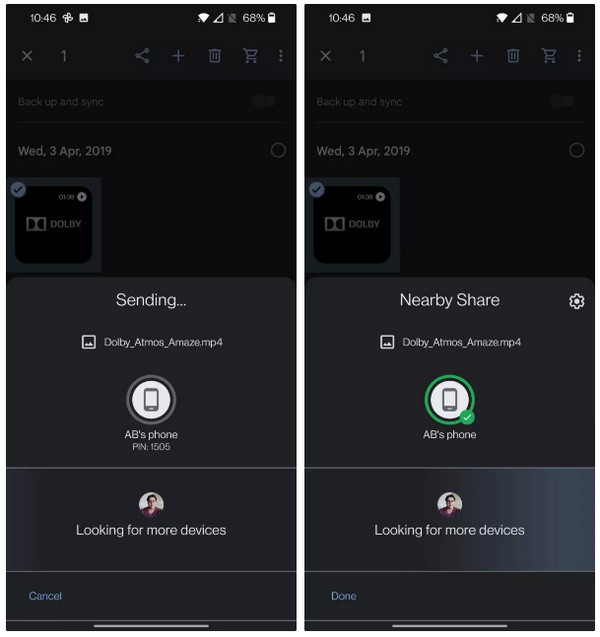
Cómo enviar archivos por AirDrop desde Android a la computadora [seguro y rápido]
A diferencia de AirDrop, AirDrop para Android no se puede utilizar en computadoras con Windows. Por lo tanto, es necesario utilizar AnyRec PhoneMover a transferir archivos desde Android a una PC con Windows. El programa es una solución de transferencia de datos telefónicos con un solo clic donde puede compartir, administrar y realizar copias de seguridad de archivos esenciales entre todos los dispositivos Android, iPhone y computadoras. Los archivos cubiertos incluyen videos, contactos, música, mensajes y fotografías. Al utilizar esta alternativa de AirDrop en Android, puedes transferirlos todos sin problemas y rápidamente. Además, hacer una copia de seguridad de contactos importantes y otros archivos no lleva mucho tiempo ya que el software ofrece una característica única para ello.

Una transferencia con un solo clic de datos esenciales entre Android y computadoras.
Obtenga una vista previa de todos los archivos con categorías, metadatos y secuencia en la pantalla.
Exporte todos los mensajes telefónicos a su PC en formato HTML, TXT o CSV.
Admite todo tipo de archivos para transferir, al igual que AirDrop para dispositivos Android.
100% seguro
Paso 1.Descarga y lanzamiento gratis AnyRec PhoneMover. Vale la pena recordar vincular su dispositivo Android a su computadora mediante un cable USB.
Paso 2.Ahora, en la pestaña del lado izquierdo, seleccione los datos que desea transferir como AirDrop, incluidos "Fotos", "Videos", "Música", "Contactos" y "Mensajes". Cuando haya terminado de elegir, el software comenzará a escanear sus datos existentes inmediatamente después.

Paso 3.Los datos de la categoría que elijas serán visibles en tu pantalla. Elija cuál desea transferir marcando las casillas de verificación. También puedes hacer doble clic en cada uno para ver si has elegido el correcto.

Etapa 4.Luego, haga clic en "Exportar a PC" arriba, donde aparecerá una segunda ventana que le pedirá que elija una carpeta para almacenar los datos. Confírmalo y el proceso de transferencia comenzará en esta alternativa de AirDrop para Android. También puedes usarlo para transferir archivos de Android a Mac.

100% seguro
Preguntas frecuentes sobre el uso de AirDrop con Android
-
¿Puedes realizar AirDrop a Android?
No. Desafortunadamente, la función AirDrop solo funciona en iPhones, iPads y computadoras Mac y no funciona fuera del ecosistema. Por lo tanto, los usuarios de iPhone no pueden compartir algo con los usuarios de Android a través de AirDrop.
-
¿Cómo se configura la visibilidad del dispositivo de AirDrop para Android?
Encuentre el camino hacia Near Share en su dispositivo Android, luego, en "Visibilidad del dispositivo", seleccione todos, contactos o sus dispositivos. Si ha seleccionado Todos, puede usar el modo temporal o todo el tiempo. O, si ha elegido Contactos, puede seleccionar personas o ser visible para todos.
-
Usando AirDrop para Android, ¿cómo puedo compartir una aplicación?
Abra Google Play Store en su dispositivo, luego toque el botón "Perfil" en la esquina derecha de su pantalla. Seleccione Administrar aplicaciones y dispositivos desde allí, luego toque el botón "Enviar" al lado de la sección "Compartir aplicaciones". Después de eso, elija una aplicación que desee compartir y toque el botón "Enviar" nuevamente.
-
¿Near Share puede funcionar con AirDrop para iPhone?
No. Es imposible transferir archivos entre Near Share y AirDrop ya que esas dos herramientas funcionan en plataformas diferentes. Near Share solo está diseñado para dispositivos Android y la función AirDrop es exclusiva para dispositivos iOS.
-
¿Cómo habilitar el uso compartido cercano en Chromebook?
El proceso es similar a cómo habilitar Near Share en dispositivos Android. Ingrese a la aplicación "Configuración", vaya al botón "Dispositivos conectados/Desde Compartir cercano" y haga clic en él para habilitarlo.
Conclusión
¡Ahí tienes! Esta publicación le ha mostrado las formas de usar AirDrop para Android, llamado Near Share. Además, obtuvo mucha información al respecto, cómo funciona, en qué se parece a la función AirDrop de los dispositivos iOS y más. Además, conociste la mejor herramienta para compartir archivos de Android con computadoras, que es la AnyRec PhoneMover. El software es capaz de compartir, administrar y realizar copias de seguridad de archivos esenciales entre dispositivos y computadoras con Android e iOS. No sólo eso, porque tiene mucho más que ofrecer, ¡así que compruébalo tú mismo!
100% seguro
